C盘变红怎么办?——一文手把手教你处理
C盘变红怎么办
大家有经历过C盘快爆炸的情况吗?前几周,就因为安装了SQL server,不知道怎么搞得,C盘突然被一堆东西塞满了,搞得我不知所措。
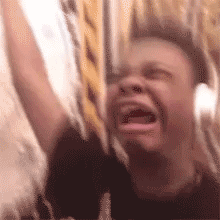
很多小白固执的认为(包括以前的我),将文件存在桌面上就不会占用C盘的空间。殊不知,桌面的文件都是存在C盘里的。👀今天就来解决跟C盘内存不足的一系列问题。==当然,直接重装系统更加省力方便==。
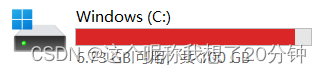
软件为什么喜欢把自己放在C盘
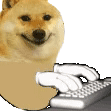
每当你下载一个新软件,系统默认安装目录是C盘,这是为什么呢?
其实是因为:
①C盘的软件安装环境更稳定
无论你是使用的什么机型,即使设备里仅存在一个盘符,==C盘作为系统盘==,都是存在的。因此,从开发商的角度来看,把软件自动安装在C盘,相较于其他盘符来说更为稳定。
②C盘的软件安装文件被删改的几率更小
大部分情况下,设备的使用者在删除和移动系统盘里的文件时会更慎重,因此软件和自身运行数据被删改的概率会相较于其他盘小很多。
安装环境稳定不至于安装不上软件,装上之后又不容易被删除,自然软件喜欢把自己安装在C盘里了。
如何快速清理C盘的无用垃圾
方法如下:
①键盘按下win+R,唤起运行窗口;
②输入%temp%按回车
③Ctrl+A全选后删除
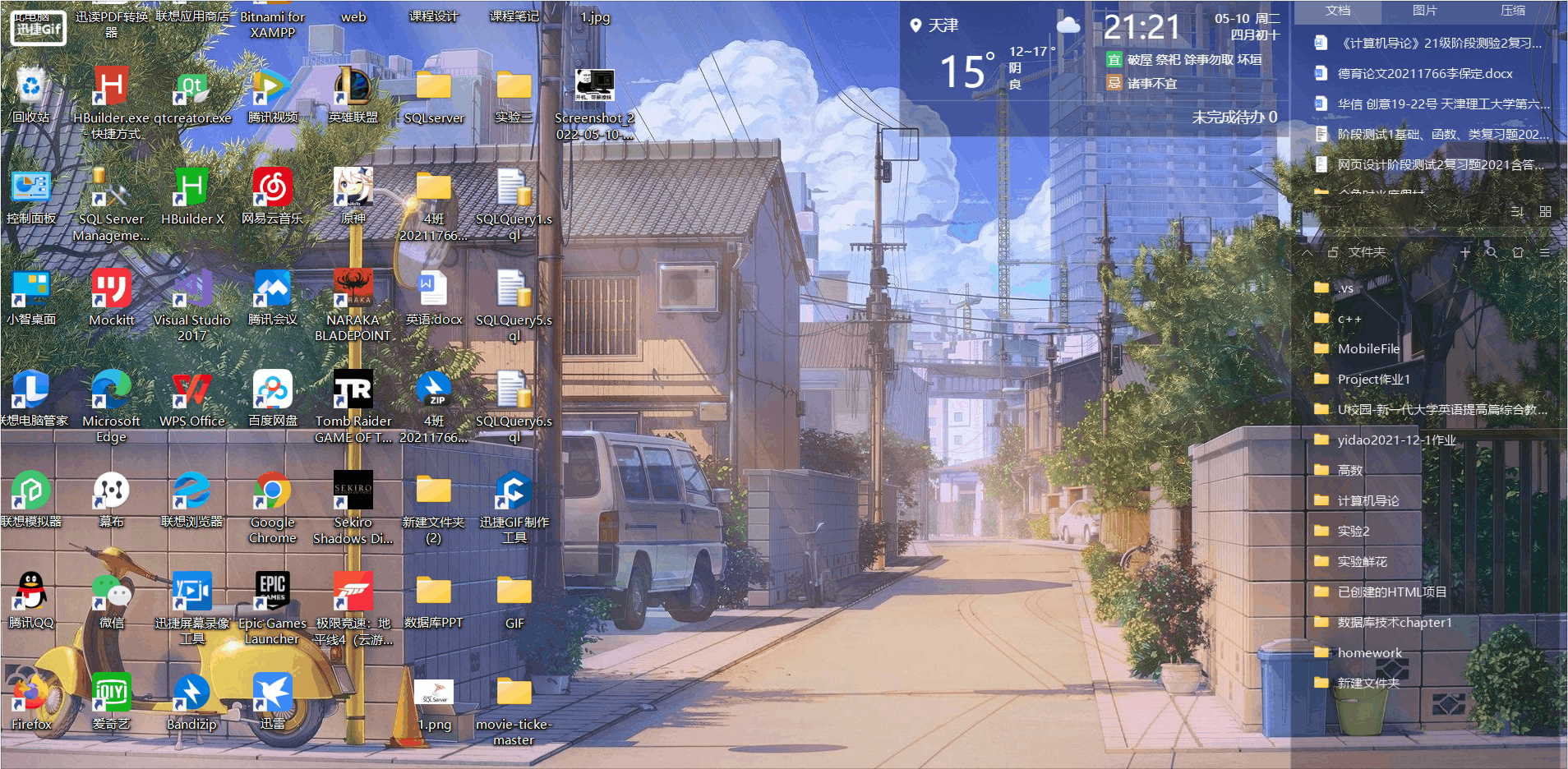
注:如果你是正在用PS或者其他制作类软件时,先另存好文件,再进行操作。
C盘清理攻略
C盘剩余空间越来越少是怎么造成的?
C盘空间越来越少主要由以下几个原因造成的:
①更新windows系统产生的更新补丁或备份;
②再电脑安装新程序时,自动选择存储在C盘的安装文件;
③电脑浏览器下载的新文件或图片自动存储在C盘;
④系统或者程序在运行中产生的缓存。
C盘已经满了怎么办?
简单清理磁盘
清理更新系统后的文件(通常可以清理几个G)
在此电脑中找出C盘,点击鼠标右键,选择【属性】,依次点击【磁盘清理】—【清理系统文件】,
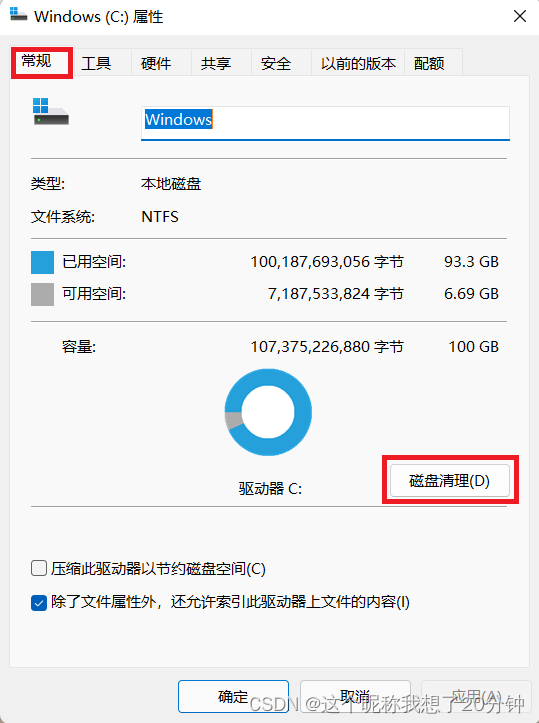
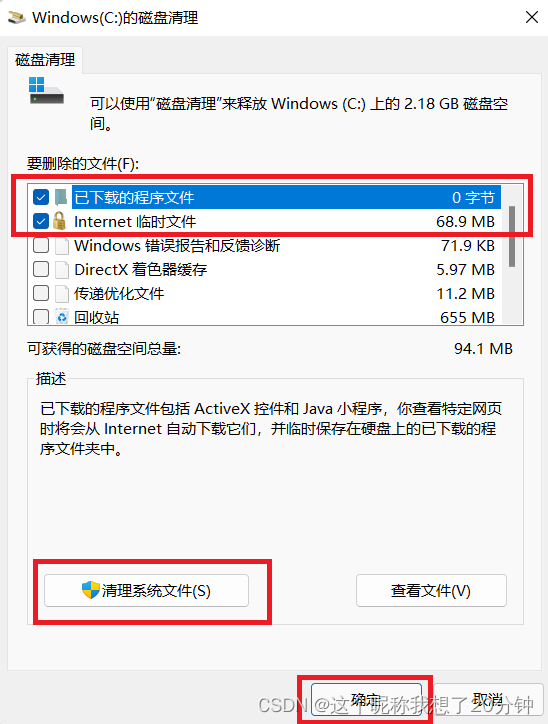
此刻,电脑正在计算可清理空间,计算完成后,勾选【Windows更新清理】,点击【确定】—【删除文件】即可。
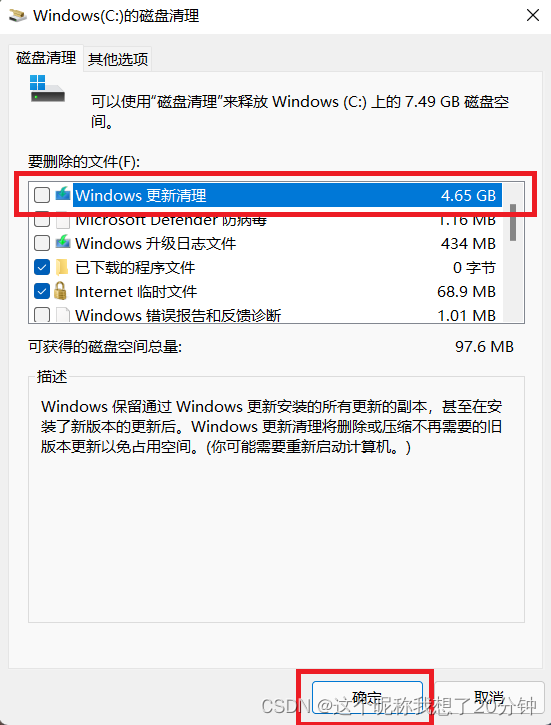
清理休眠文件
在运行窗口输入cmd,找到【命令提示符】,点击鼠标右键,选择【以管理员身份运行】,输入【powercfg-h off】,敲击回车键,如果没有报错信息,重启电脑即可。
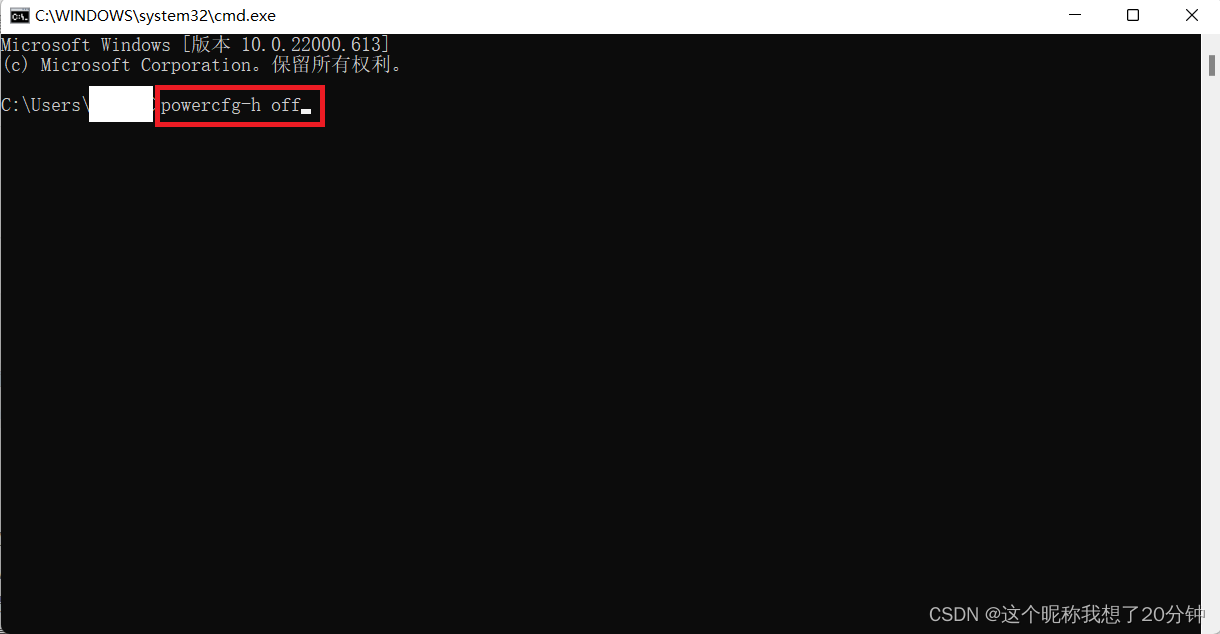
修改虚拟内存存储位置
有些小伙伴的C盘可能比较小,就可以选择将虚拟内存改为其他盘,来有效缓解C盘空间过满的情况。
右键【此电脑】,打开【属性】,右边点击【高级系统设置】,并点击性能处的【设置】。
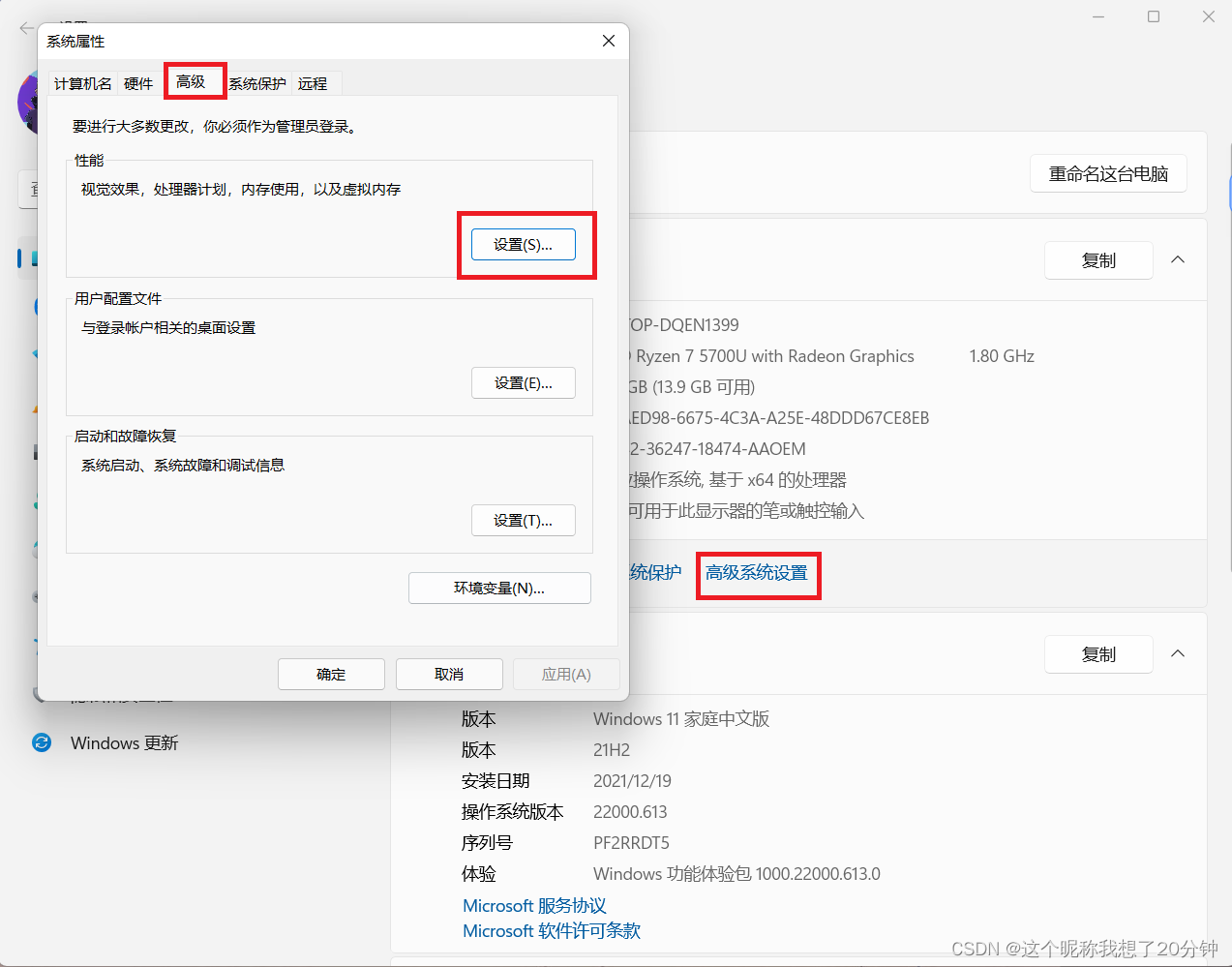
在高级处选择【更改】,
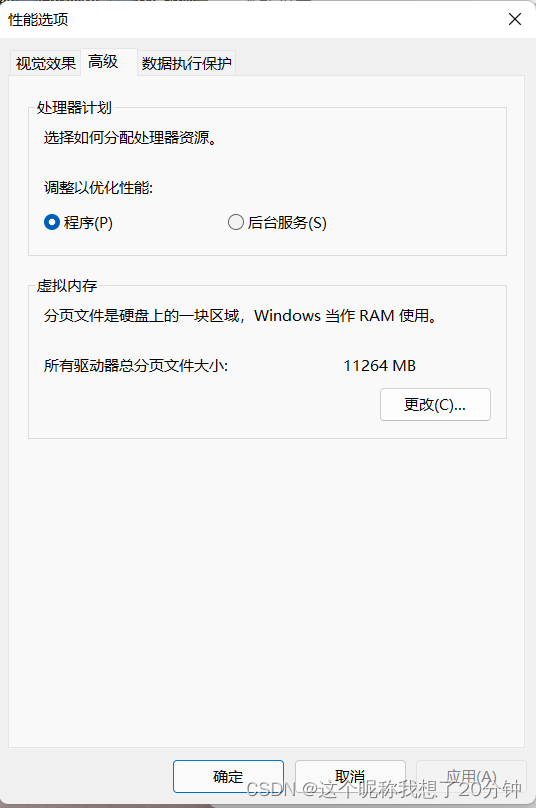
【取消勾选自动管理所有驱动器的分页文件大小】,选中C盘后勾选【无分页文件】—【设置】,在跳出来的弹窗点击【是】即可。
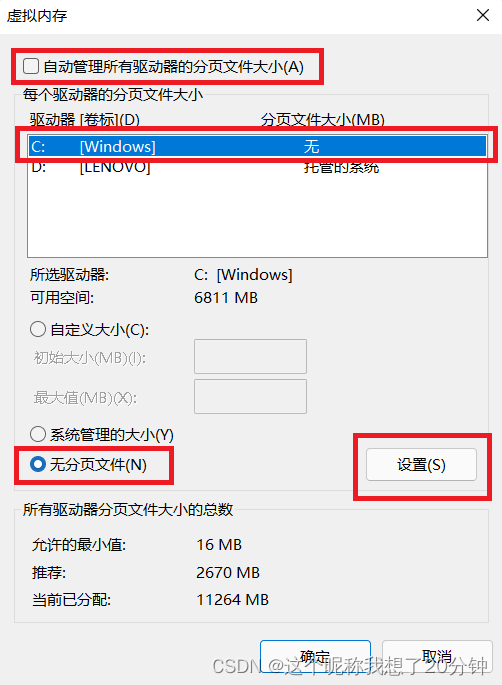
选中D盘,勾选【系统管理的大小】—【设置】,再点击【确定】完成操作。
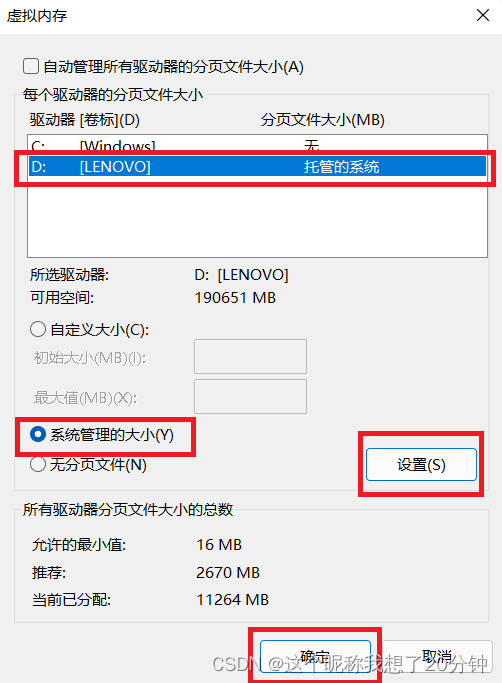
C盘里什么文件可以删除?
大家可以酌情删除一些不用的文件。
①C:\Documents and settings\用户名\Local settings\temp\下的所有文件(用户临时文件);
②C:\Documents and setting\用户名\cookies\所有文件(保留index);
③C:\Documents and settings\用户名\Local settings\temporary internet Files\下所有文件(页面文件);
④C:\Documents and settings\用户名\Local settings\Histoy\下的所有文件(历史记录);
⑤C:\Documents and settings\用户名\Recent\下的所有文件(最近浏览文件的快捷方式);
⑥C:\WINDOWS\Temp\下的所有文件(临时文件);
⑦C:\WINDOWS\ServicePackFiles\ 下的所有文件(升级后的备份文件);
⑧C:\WINDOWS\SoftWareDistribution\download\ 下的文件;
⑨C:\WINDOWS\System32\dllcache\下dll文档,这是备用的dll文档,只要你已拷贝了安装文件也可以删;
⑩C:\WINDOWS\driver cache\i386\下的(硬件的备份文件)。
C盘里什么文件不可以删除?
注:C盘中有些文件不能删除。
inetpub文件夹
inetpub是IIS服务端的一个文件夹。IIS为互联网信息服务(英文全称Internet Information Services)是由微软公司提供的基于运行Microsoft Windows的互联网基本服务。
Intel文件夹
安装了Intel芯片组驱动留下来的log类文件夹,主要是给安装者提供一些信息:安装了哪些驱动,是否安装成功等等。
PerfLogs文件夹
PerLogs是系统自动生成的文件夹。其中包含了系统的日志信息。日志信号包括磁盘扫描记录、程序错误信息、程序相应报告等。prefolgs可以删除,但是删除后在下一次系统启动时依旧会被系统重新建立,同时删除后会降低系统运行速度。
Program Files文件夹
应用程序文件夹,一般软件默认都安装在这里,也有一些系统自带的应用程序。是系统中64位软件的安装目录。
Common files: 共用程序文件夹,用于同系列不同程序软件共同使用或调用数据。
Internet Explorer :系统自带的IE浏览器,删除后可能导致部分程序不能正常运行。
online services: 网络服务文件夹,不能删。
Windows相关文件夹为自带的系统软件文件,不建议删除。
另外系统升级过后,会出现Windows old文件夹,该文件夹中存储的是上一版本系统文件。不建议删除,因为删除后会影响用户系统回滚的功能。
WinRAR: 一款流行的压缩解压缩软件的第三方软件,非预装软件。
Program Files(x86)文件夹
应用程序文件夹,一般软件默认都安装在这里,也有一些系统自带的应用程序。是系统中32位软件的安装目录。
在这些文件夹中,有的文件夹为空,有的还会看到如下几种文件夹:
Pagefiles.sys:虚拟内存页面文件,不建议删除。
Outlook Express文件夹: Outlook
Express 是Windows内置的邮件发端,不能删。

- 点赞
- 收藏
- 关注作者


评论(0)